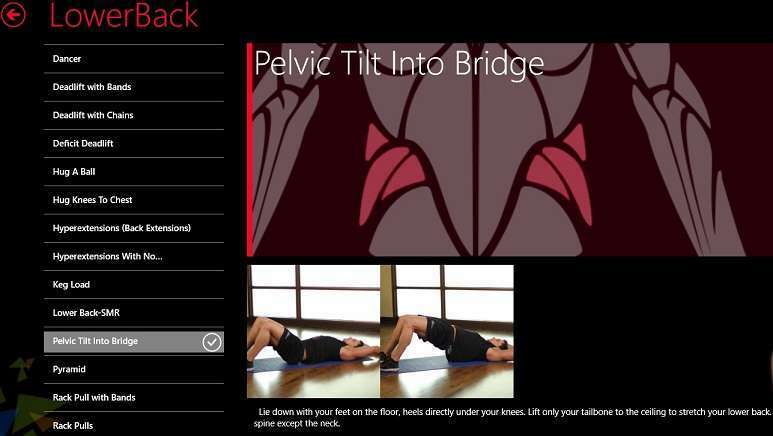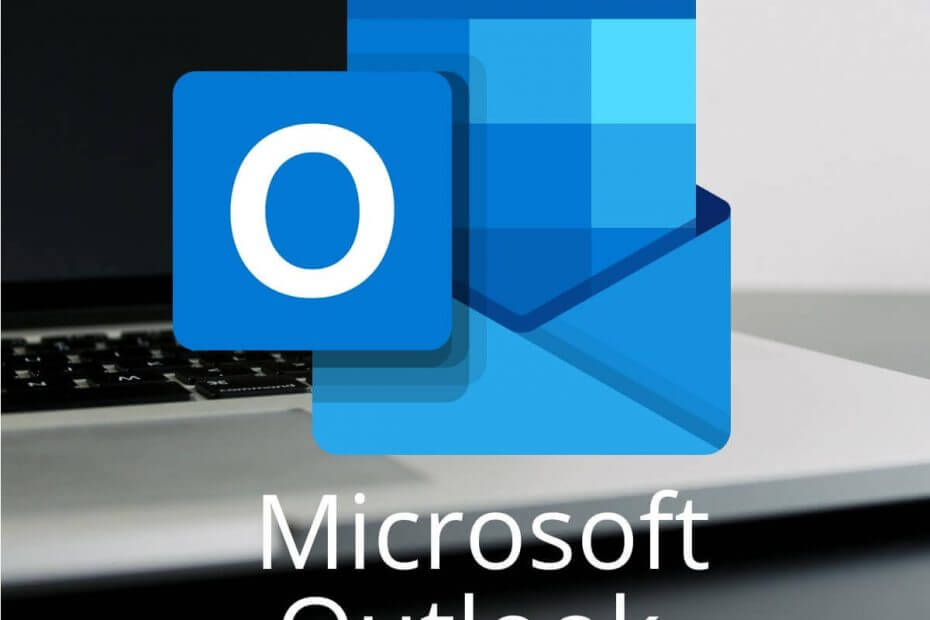Atjauniniet audio draiveri ar jaunāko pieejamo versiju
- Izmantojot Stereo Mix, varat atskaņot audio no divām dažādām ierīcēm, taču dažiem mūsu lasītājiem šīs funkcijas trūkst ierīču pārvaldniekā.
- Varat mēģināt lejupielādēt Stereo Mix no ierīces draivera un ātri novērst problēmu.
- Pretējā gadījumā pārbaudiet, vai šī funkcija nav atspējota skaņas iestatījumos.
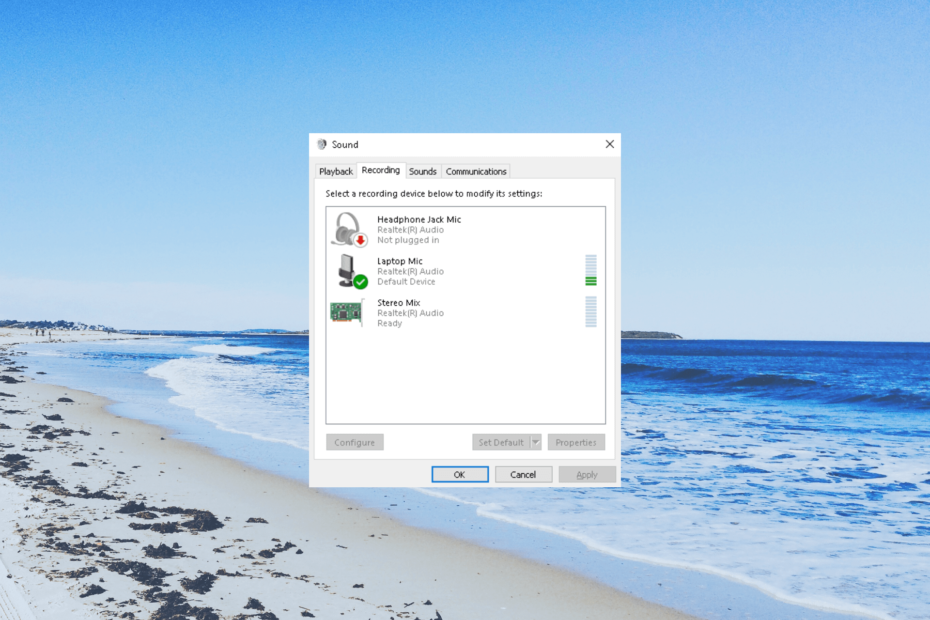
XINSTALĒT, NOklikšķinot uz LEJUPIELĀDES FAILA
- Lejupielādēt DriverFix (pārbaudīts lejupielādes fails).
- Klikšķis Sākt skenēšanu lai atrastu visus problemātiskos draiverus.
- Klikšķis Atjauniniet draiverus lai iegūtu jaunas versijas un izvairītos no sistēmas darbības traucējumiem.
- DriverFix ir lejupielādējis 0 lasītāji šomēnes.
Stereo Mix datorā ļauj jums ierakstīt skaņu kas nāk no datora skaļruņiem. Daudzi mūsu lasītāji ir sūdzējušies, ka viņu Windows 10 datorā trūkst Stereo Mix.
Šajā rokasgrāmatā mēs esam uzskaitījuši dažus risinājumus, kas palīdzēs jums atgūt Stereo Mix savā Windows 10 datorā. Ļaujiet mums pārbaudīt risinājumus.
Kāpēc datorā ar operētājsistēmu Windows 10 trūkst Stereo Mix?
Tālāk ir norādīti daži izplatīti iemesli, kāpēc datorā ar operētājsistēmu Windows 10 trūkst Stereo Mix.
- Pamatā ir problēma – Iespējams, ka problēma ir lietojumprogrammā Stereo Mix, kas neļauj ierakstīt audio.
- Audio draiveris ir novecojis – Iespējams, ir radusies problēma ar audio draiveri vai versija, kuru izmantojat, iespējams, ir novecojusi. Audio draivera atjaunināšana tev palīdzēs.
- Mikrofons ir atspējots: Ja tavs mikrofons nav pieejams audio ierakstīšanai tad Stereo Mix nedarbosies pareizi.
- Stereo miksēšana ir atspējota – Pastāv liela iespēja, ka pati funkcija jūsu datorā ir atspējota. Tāpēc nav jēgas pielāgot citus iestatījumus.
Tagad apskatīsim risinājumus, kas palīdzēs atrisināt Stereo Mix trūkumu operētājsistēmā Windows 10.
Kā es varu novērst Stereo Mix trūkumu operētājsistēmā Windows 10?
- Kāpēc datorā ar operētājsistēmu Windows 10 trūkst Stereo Mix?
- Kā es varu novērst Stereo Mix trūkumu operētājsistēmā Windows 10?
- 1. Pārbaudiet atspējotās ierīces
- 2. Instalējiet Stereo Mix, izmantojot Realtek Audio draiverus
- 3. Iespējojiet mikrofonu
- 4. Atjauniniet audio draiveri
- 5. Pārbaudiet skaļuma līmeņus
1. Pārbaudiet atspējotās ierīces
- Ar peles labo pogu noklikšķiniet uz Skaļums ikonu uzdevumjoslā un atlasiet Skaņas opciju.
- Pārslēdzieties uz Ierakstīšana cilne.
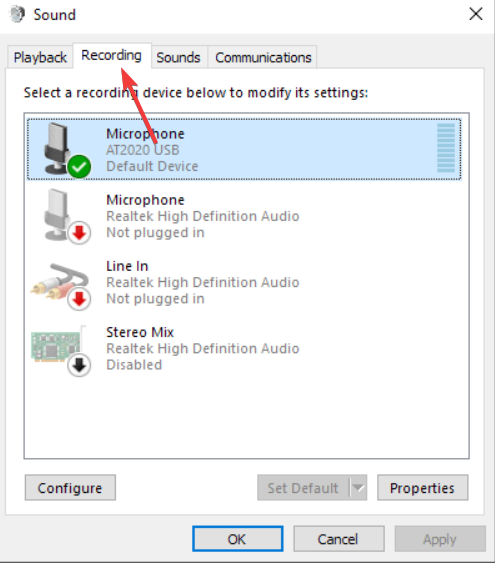
- Ar peles labo pogu noklikšķiniet uz tukšā apgabala un atlasiet Rādīt atspējotas ierīces un Rādīt atvienotās ierīces iespējas.
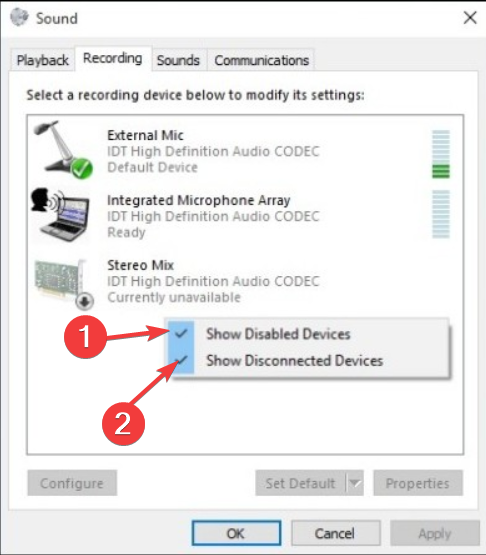
- Ja Stereo mikss parādās, pēc tam izvēlieties Iespējot.
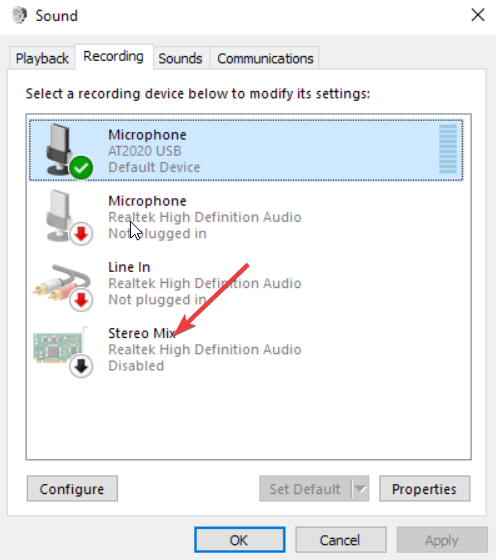
Iespējams, nejauši vai, izmantojot citu audioierīci, esat atspējojis vai atvienojis Stereo Mix savā datorā. Varat tos vienkārši iespējot, veicot iepriekš minētās darbības.
2. Instalējiet Stereo Mix, izmantojot Realtek Audio draiverus
- Apmeklējiet oficiālā Realtek vietne.
- Lejupielādējiet atbilstošo Realtek audio draiveri savā Windows 10 datorā.
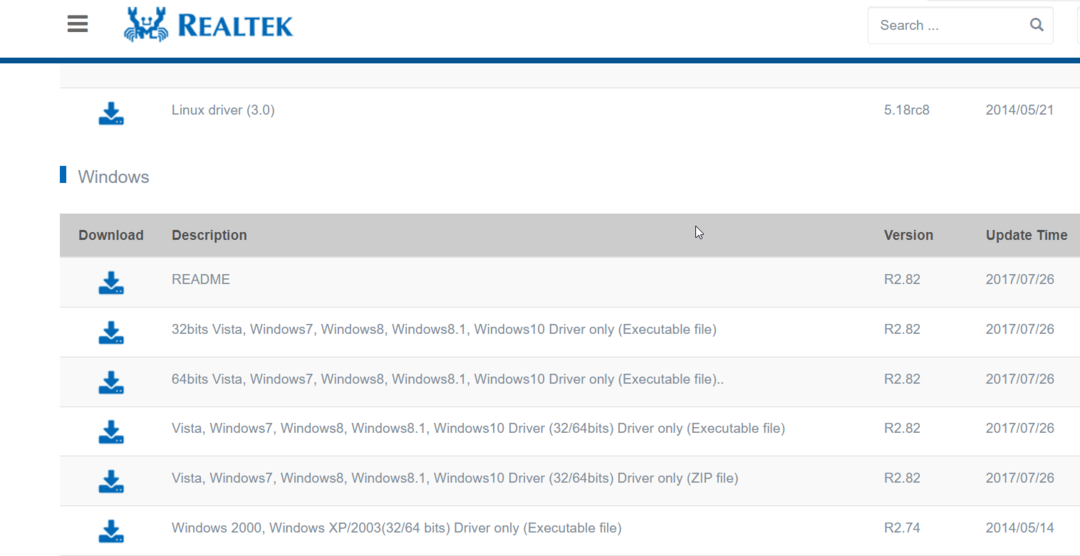
- Veiciet dubultklikšķi uz EXE faila.
- Izpildiet ekrānā redzamās darbības, lai instalētu Realtek draiverus un restartētu datoru.

- Ar peles labo pogu noklikšķiniet uz Skaļums ikonu uzdevumjoslā un atlasiet Skaņa.
- Jūs redzēsit Stereo Mix. Ja nē, ar peles labo pogu noklikšķiniet uz tukšās vietas un noklikšķiniet uz Rādīt atspējotas ierīces un iespējot Stereo mikss.
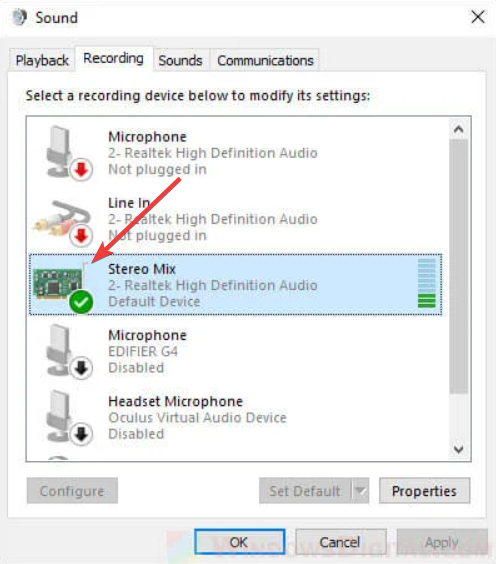
- Izvēlieties Stereo mikss kā noklusējuma ievades ierīci.
3. Iespējojiet mikrofonu
- Nospiediet pogu Uzvarēt + es taustiņi, lai atvērtu Iestatījumi izvēlne.
- Klikšķiniet uz Privātums.
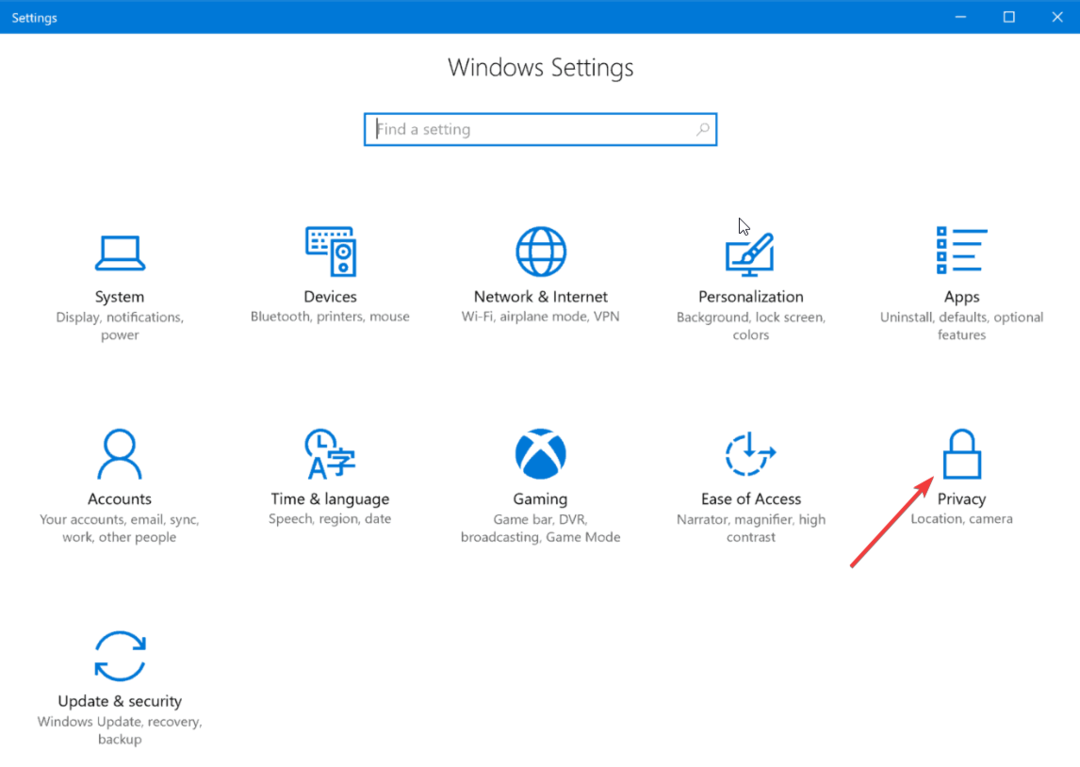
- Klikšķiniet uz Mikrofons no kreisās rūts.
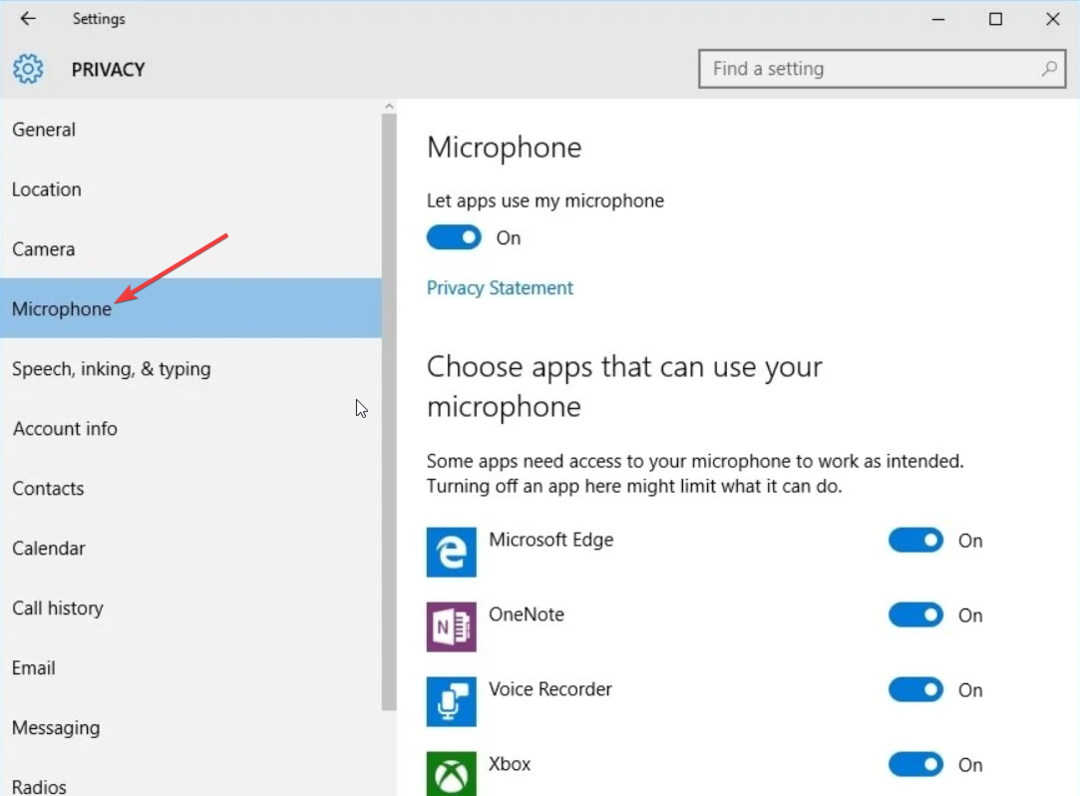
- Klikšķiniet uz Mainīt un iestatiet slīdni uz Ieslēgts.
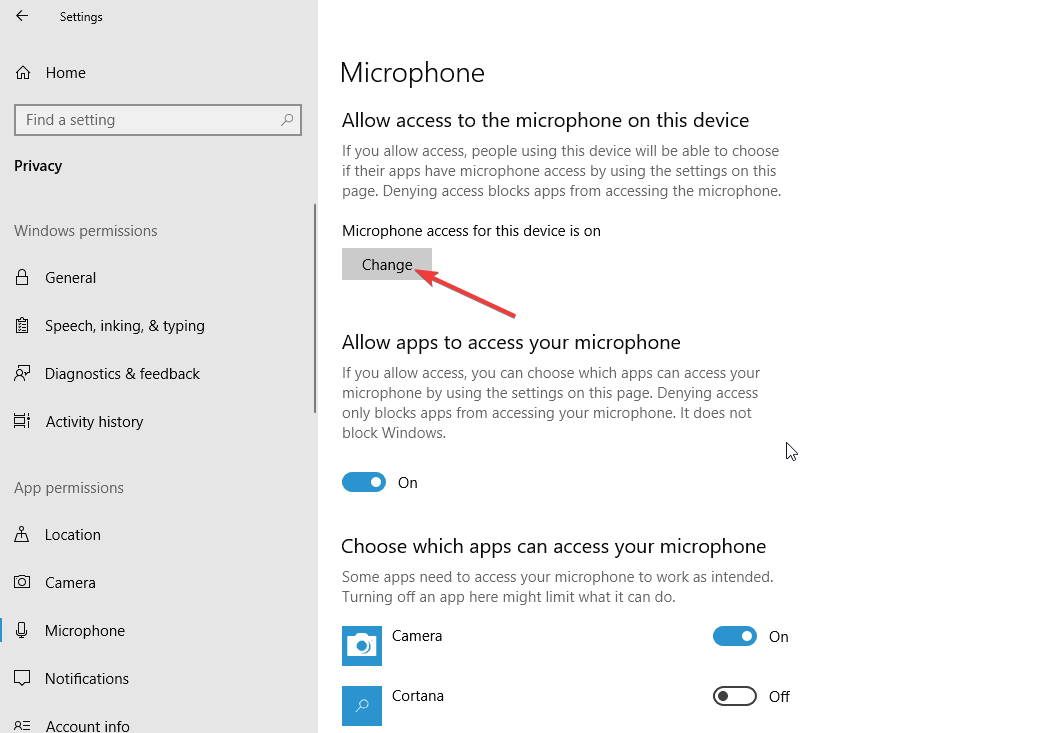
- Pārslēgt Ieslēgts zemāk esošo slīdni Ļaujiet lietotnēm piekļūt jūsu mikrofonam.
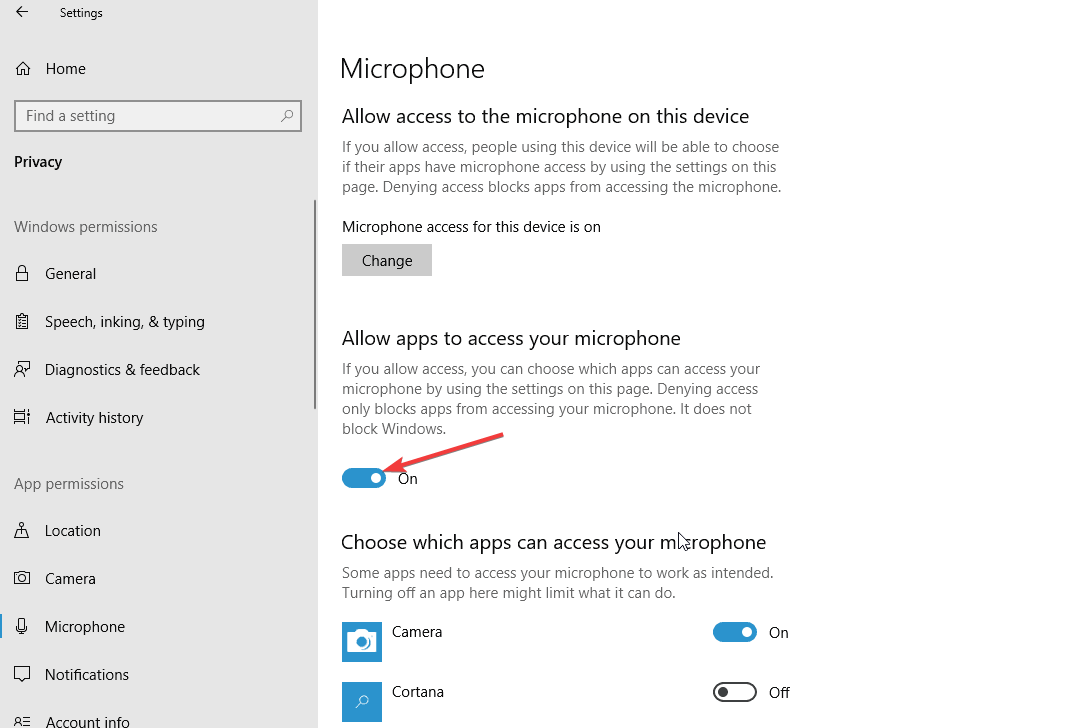
- Restartējiet datoru.
Ja jūsu datora mikrofons nav pieejams, jūs saskarsities ar vairākām problēmām, tostarp Stereo Mix, kas trūkst jūsu Windows 10 datorā. Mums ir rokasgrāmata, kurā ir izskaidroti daži citi veidi, kā to izdarīt ieslēdziet mikrofonu savā Windows 10 datorā.
4. Atjauniniet audio draiveri
- Nospiediet pogu Uzvarēt taustiņu, lai atvērtu Sākt izvēlne.
- Tips Ierīču pārvaldnieks un atveriet labāko rezultātu.

- Paplašiniet Audio ieejas un izejas sadaļā.
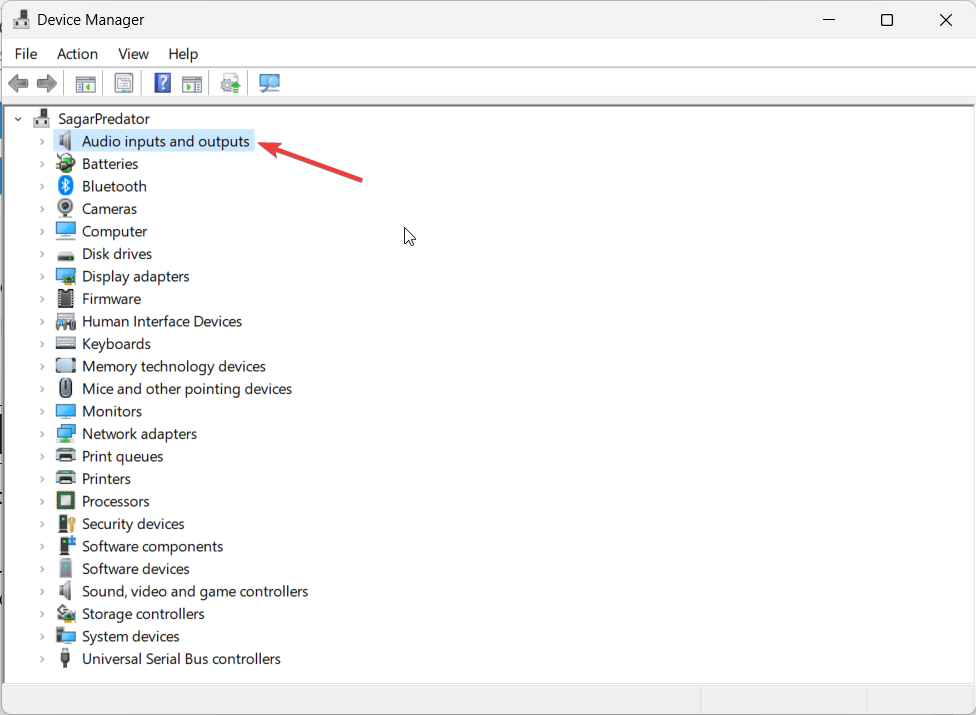
- Veiciet dubultklikšķi uz savas audio ierīces.
- Noklikšķiniet uz Šoferis cilne.
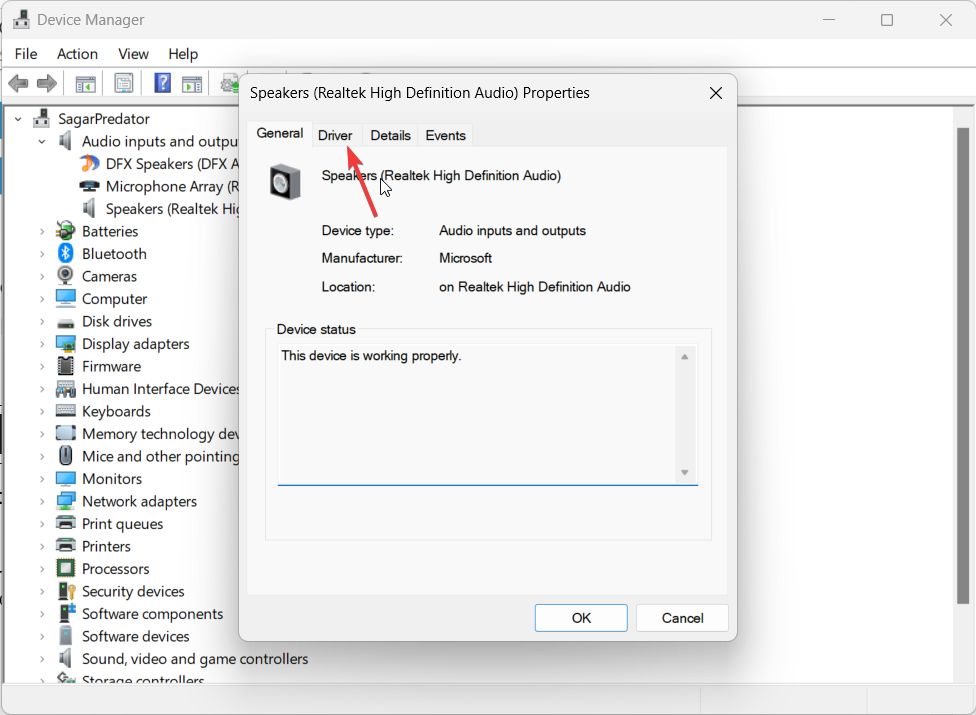
- Nospiediet uz Atjaunināt draiveri pogu.
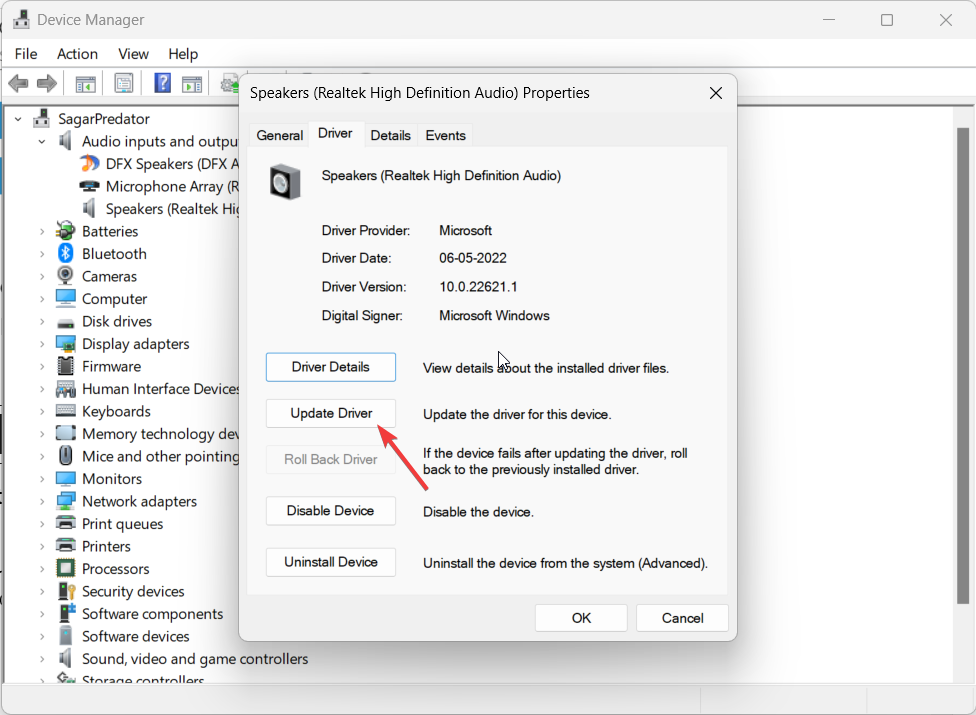
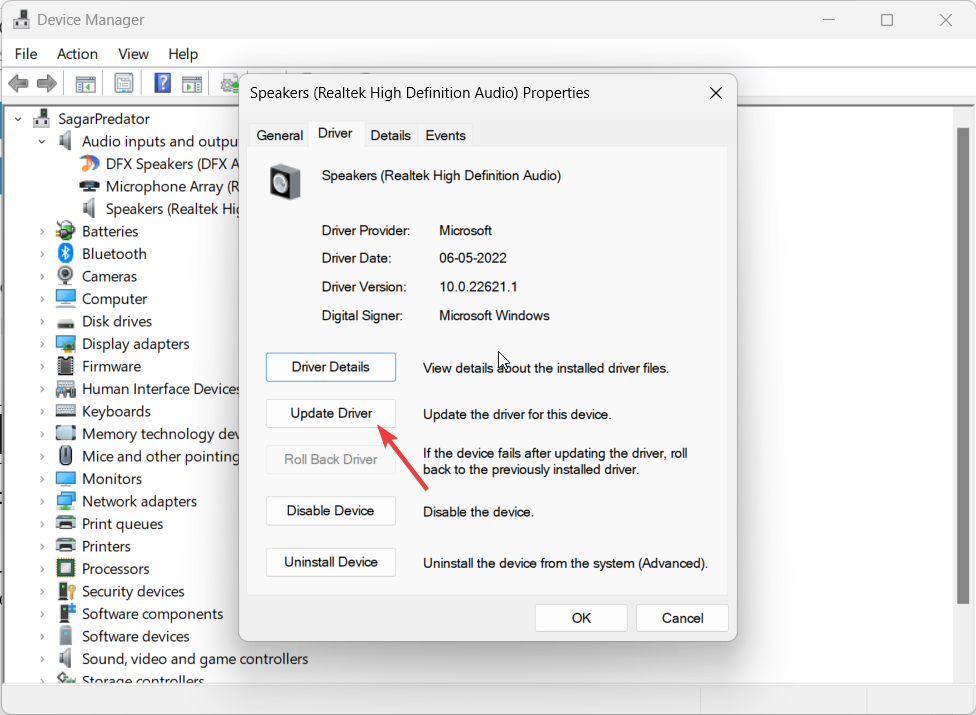
- Izvēlieties Automātiski meklēt draiverus opciju un restartējiet datoru.
Ikreiz, kad datorā saskaraties ar audio problēmām, pārbaudiet, vai datora audio draivera instalēšanas programma ir jaunākā versija.
Ja nē, veiciet iepriekš minētās darbības un atjauniniet draiveri un pārbaudiet, vai tas atrisina Windows 10 trūkstošo stereo sajaukuma problēmu.
- tbbmalloc.dll: kas tas ir un kā to vēlreiz lejupielādēt
- oleacc.dll nav atrasts: kā to labot vai vēlreiz lejupielādēt
5. Pārbaudiet skaļuma līmeņus
- Ar peles labo pogu noklikšķiniet uz Skaļums ikonu uzdevumjoslā un atlasiet Skaņa.
- Iekš Atskaņošana cilnē ar peles labo pogu noklikšķiniet uz atskaņošanas ierīces un atlasiet Īpašības.
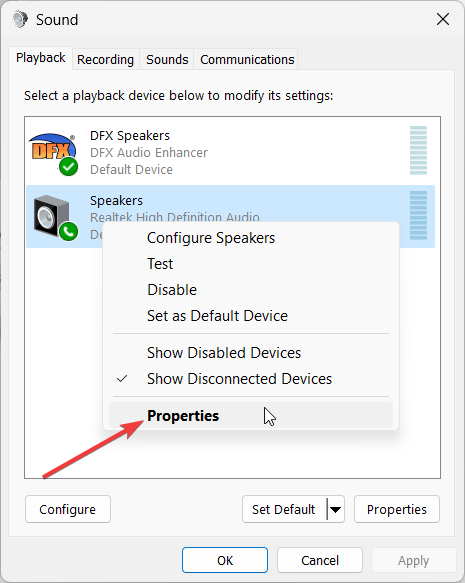
- Pārslēdzieties uz Līmeņi cilne.
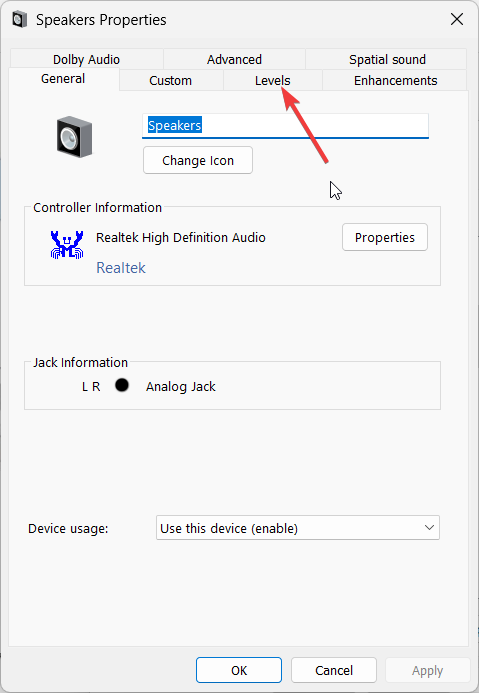
- Ieslēgt skaņu un mikrofonu.
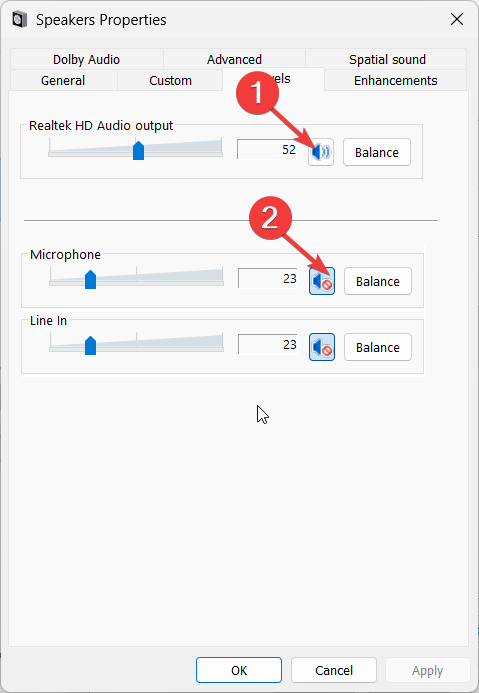
- Klikšķis Pieteikties un labi lai piemērotu izmaiņas.
Ja skaļrunim ir izslēgta skaņa, Stereo Mix nedarbosies. Pārbaudiet, vai skaņas līmeņi ir izslēgti, un ieslēdziet tos, un pārbaudiet, vai tas novērš Stereo Mix problēmu operētājsistēmā Windows 10.
Tas ir no mums šajā rokasgrāmatā. Lietotājiem, kuri vēlas novērsiet audio latentuma problēmu savos datoros ar operētājsistēmu Windows 10 vai 11 viņi var skatīt mūsu rokasgrāmatu, lai atrisinātu problēmu.
Ja jūs saņemat čaukstošs audio datorā, izmantojiet mūsu rokasgrāmatā minētos labojumus, lai atrisinātu problēmu.
Zemāk esošajos komentāros pastāstiet mums, kurš no iepriekš minētajiem risinājumiem novērš Stereo Mix problēmu operētājsistēmā Windows 10.
Vai joprojām ir problēmas? Labojiet tos, izmantojot šo rīku:
SPONSORĒTS
Dažas ar draiveri saistītas problēmas var atrisināt ātrāk, izmantojot īpašu rīku. Ja jums joprojām ir problēmas ar draiveriem, vienkārši lejupielādējiet DriverFix un iedarbiniet to ar dažiem klikšķiem. Pēc tam ļaujiet tai pārņemt un nekavējoties izlabojiet visas jūsu kļūdas!